Pokyny krok za krokem pro přesměrování provozu HTTP na HTTPS ve službě Microsoft IIS 7X+
Přesměrování HTTP na HTTPS je nezbytnou součástí instalace certifikátu SSL. Certifikát SSL je jako řidičský průkaz. Může poskytovat ověřovací informace o subjektu, který je jeho držitelem, a také umožňuje určitá oprávnění. V případě licence získáváte oprávnění k používání silnic. V případě certifikátu SSL získáváte oprávnění k obsluze webu prostřednictvím protokolu HTTPS a vytvoření zabezpečeného šifrovaného spojení prostřednictvím protokolu SSL/TLS.
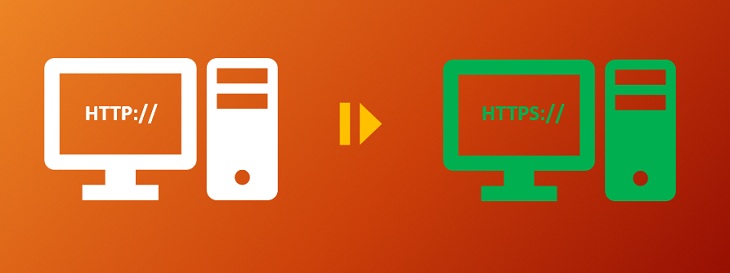
Ve skutečnosti existuje více metod nastavení přesměrování z protokolu HTTP na HTTPS. A některé jsou lepší než jiné. V ideálním případě by vaše přesměrování z HTTP na HTTPS v systému IIS mělo:
- Přesměrovat uživatele tak, aby nemuseli ručně zadávat https:// na začátku adresy URL
- Přesměrovat uživatele na stránku, na kterou chtěli přejít jako první
- Uložit proměnné obsažené v řetězci dotazu
- Fungovat se všemi prohlížeči
- Přenést SEO a hodnocení stránky na novou stránku HTTPS
- Přesměrovat uživatele z ne-WWW URL na WWW, nebo naopak
Pamatujte, že při přechodu na HTTPS nejde jen o přepnutí nějakého přepínače. Doslova vytváříte nové verze všech stránek na svém webu a přesměrováváte na ně. Proto je správné provedení přesměrování z HTTP na HTTPS tak důležité, že pokud to pokazíte, můžete ze dne na den přijít o všechny své pozice.
Nic se neděje, že ne?
Nebojte se, máme pro vás řešení. Zde jsou tři nejlepší metody pro vytvoření přesměrování z HTTP na HTTPS ve službě IIS 7 a všech vyšších verzích:
Metoda 1: Použijte modul IIS pro přepis URL
Před použitím této metody budete muset nainstalovat modul pro přepis URL. Není to těžké.
Stáhněte si jej odtud: https://www.iis.net/downloads/microsoft/url-rewrite
Když nainstalujete modul pro přepisování URL, bude v sekci IIS.
- Nainstalujte certifikát SSL a přiřaďte ho k webu
- V nastavení SSL vypněte volbu „Vyžadovat SSL“
- Přidejte následující kód mezi značky <Rules>:
<rule name="HTTP to HTTPS redirect" stopProcessing="true"><match url="(.*)" /> <conditions> <add input="{HTTPS}" pattern="off" ignoreCase="true" /> </conditions> <action type="Redirect" redirectType="Found" url="https://{HTTP_HOST}/{R:1}" /></rule> - Nyní přidejte na web následující kód.config v kořenovém adresáři webu:
<?xml version="1.0" encoding="UTF-8"?><configuration> <system.webServer> <rewrite> <rules> <rule name="HTTP/S to HTTPS Redirect" enabled="true" stopProcessing="true"> <match url="(.*)" /> <conditions logicalGrouping="MatchAny"> <add input="{SERVER_PORT_SECURE}" pattern="^0$" /> </conditions> <action type="Redirect" url="https://{HTTP_HOST}{REQUEST_URI}" redirectType="Permanent" /> </rule> </rules> </rewrite> </system.webServer></configuration>
Pokud chcete do přepsané adresy URL zahrnout řetězec dotazu, pak můžete pod sekci action přidat appendQueryString=“true“.
Metoda 2: Použijte výchozí dokument IIS
Tato metoda je poměrně snadná, stačí zavést ukázkovou stránku ASP v kořenovém adresáři webu a přidat následující kód:
<% If Request.ServerVariables("HTTPS") = "off" Then Response.Redirect "https://" & Request.ServerVariables("HTTP_HOST") & Request.ServerVariables("UNENCODED_URL") ElseIf Request.ServerVariables("HTTPS") = "on" Then Response.Redirect "https://" & Request.ServerVariables("HTTP_HOST") & Request.ServerVariables("UNENCODED_URL") End If %>
Metoda 3: Použijte modul přesměrování HTTP IIS
Tato poslední metoda NENÍ IDEÁLNÍ. Proto vám v zájmu poskytnutí co nejlepších rad nedoporučujeme tuto metodu používat.
Důležité zdroje k přečtení
- Instalace SSL certifikátu v Microsoft Azure
- Instalace SSL certifikátu v Microsoft IIS 8
- Přesměrování HTTP na HTTPS pomocí .htaccess a web.config
SSL certifikát pro Microsoft IIS Server
Zjistěte, které SSL certifikáty a certifikační autority se nejlépe hodí na Microsoft IIS Server 7X a jeho vyšší verze a jak získat SSL za nejnižší ceny.
Koupit SSL certifikáty jen za 5,45 dolarů
.